"Minecraft'ın Derinlikleri: Birinci Hesap Kayıt Çaresizliği"
Uzun yıllar sonra bile, Minecraft, sonsuz maceralar, dinamik dünya nesli ve sağlam çok oyunculu özellikler sunan sanal alan oyunları arasında üstün hüküm sürmeye devam ediyor. Bu oyun yaratıcılık için bir tuvaldir ve oyunculara sonsuz olasılıklar sağlar. Minecraft yolculuğunuza başlamak için atmanız gereken ilk adımlara dalalım.
İçerik Tablosu ---
- Bir Minecraft Hesabı Oluşturma
- Yolculuğunuza Nasıl Başlayabilirsiniz
- PC (Windows, MacOS, Linux)
- Xbox ve PlayStation
- Mobil cihazlar (iOS, Android)
- Minecraft nasıl çıkılır
Bir Minecraft Hesabı Oluşturma
Minecraft dünyasına dalmak için önce giriş yapmak için bir Microsoft hesabına ihtiyacınız olacak. Resmi Minecraft web sitesine gidin ve sağ üst köşedeki "Oturum Aç" düğmesini bulun. Tıklayın ve zaten bir hesabınız yoksa yeni bir hesap oluşturmanız istenir.
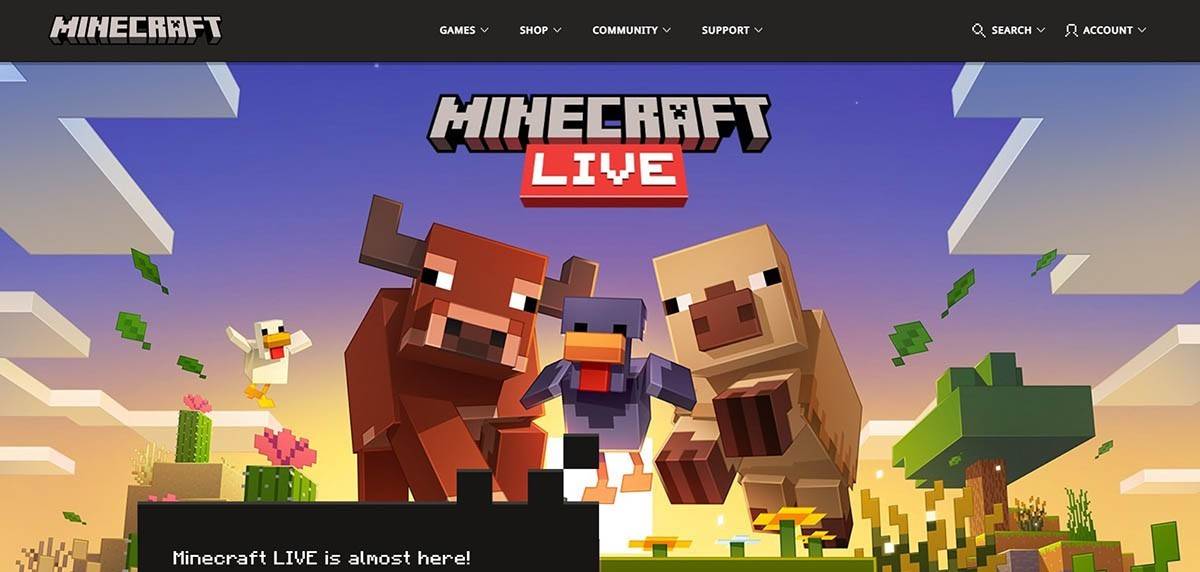 Resim: Minecraft.net
Resim: Minecraft.net
Bir e -posta adresi vermeniz ve Minecraft hesabınız için güçlü bir şifre oluşturmanız gerekir. Benzersiz bir kullanıcı adı seçin; İlk tercihiniz alınırsa, sistem uygun bir tane bulana kadar alternatifler önerecektir.
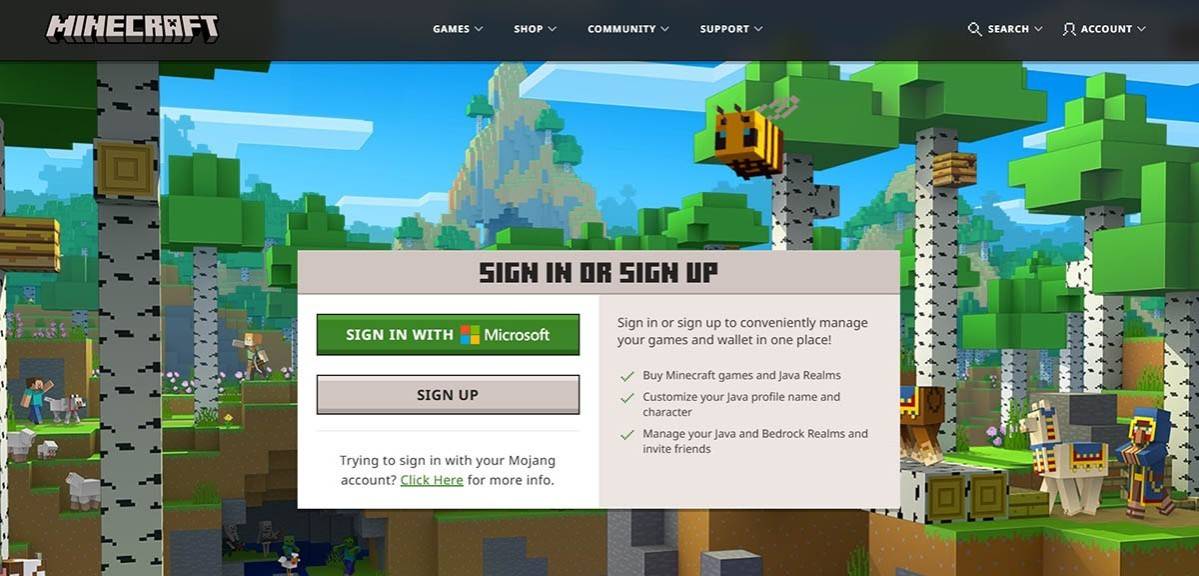 Resim: Minecraft.net
Resim: Minecraft.net
Hesabınızı ayarladıktan sonra, gelen kutunuza gönderilen kodu girerek e -postanızı doğrulayın. Görmüyorsanız, spam klasörünüzü kontrol ettiğinizden emin olun. Doğrulandıktan sonra, profiliniz Microsoft hesabınızla bağlantılıdır ve web sitesindeki mağazadan Minecraft satın almaya hazırsınız. Satın alma işleminizi tamamlamak için ekrandaki talimatları izleyin.
Yolculuğunuza Nasıl Başlayabilirsiniz
PC (Windows, MacOS, Linux)
PC'de Minecraft iki lezzetle geliyor: Java Edition ve Bedrock Edition. Java Edition Windows, MacOS ve Linux'ta çalışır ve doğrudan Minecraft web sitesinden indirebilirsiniz. Başlatıcıyı yükleyin, ardından oyun sürümünüzü seçmek için Microsoft veya Mojang hesabınızla giriş yapın.
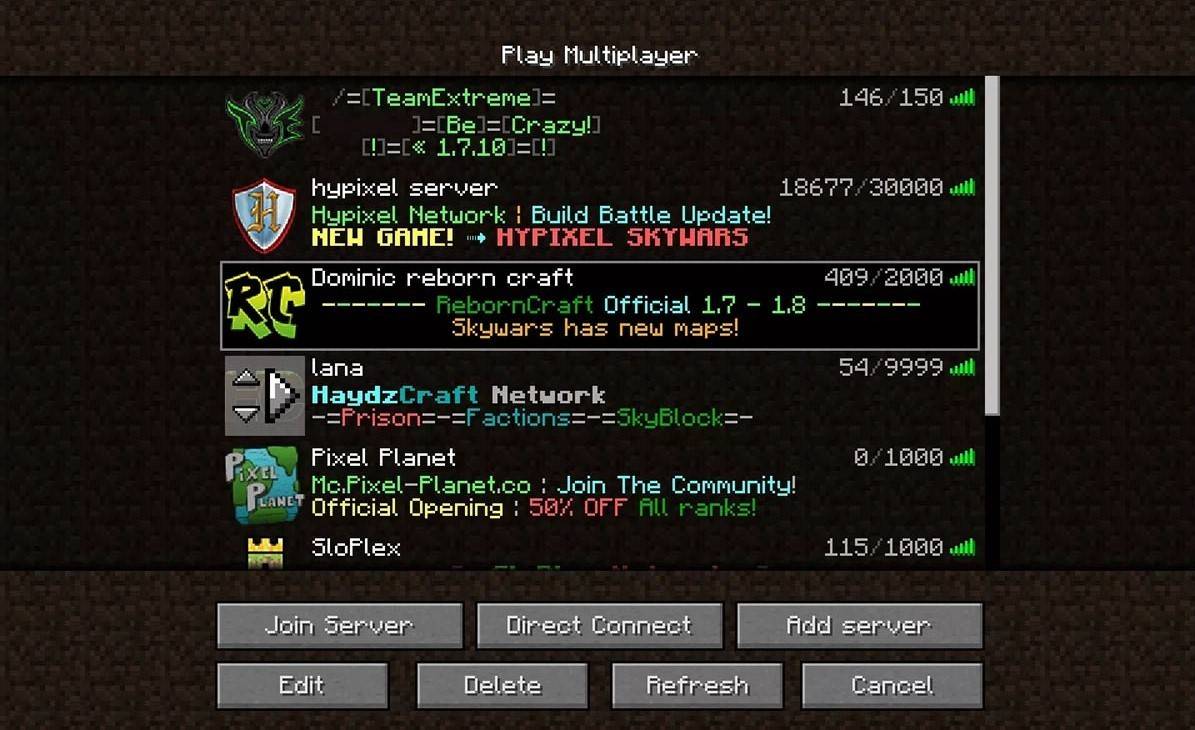 Resim: aiophotoz.com
Resim: aiophotoz.com
Oyunu ilk kez başlattıktan sonra, bir oturum açma penceresiyle karşılanacaksınız. Devam etmek için Microsoft hesap bilgilerinizi girin. Yalnız bir macera için "Yeni Dünya Oluştur" düğmesine basın. Klasik meydan okuma için "hayatta kalma" modunu veya sınırsız yaratıcılık için "yaratıcı" modu tercih edebileceğiniz dünya ortamları sunulacak.
Çok oyunculu eğlence için "Oynat" bölümüne, ardından "Sunucular" sekmesine gidin. Burada, davet edildiyseniz genel sunuculara katılabilir veya özel bir sunucunun IP'sine girebilirsiniz. Dünyanızdaki arkadaşlarınızla oynamak, bir dünya oluşturmak veya yüklemek için ortamlarda çok oyunculu etkinleştirin.
Xbox ve PlayStation
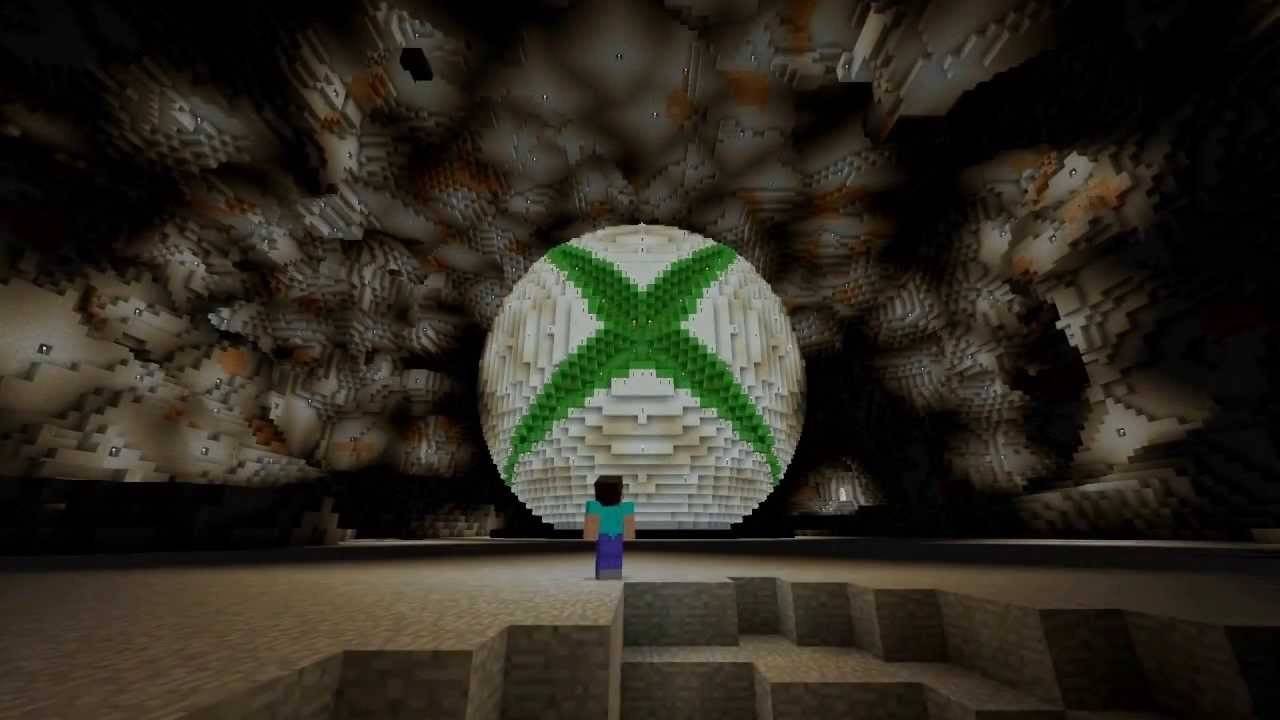 Resim: YouTube.com
Resim: YouTube.com
Xbox konsollarında (Xbox 360, Xbox One ve Xbox Serisi X/S dahil) Minecraft, Microsoft Mağazası aracılığıyla kullanılabilir. İndirdikten ve yükledikten sonra oyunu konsolunuzun ana ekranından başlatın. Başarılarınızı ve satın alımlarınızı senkronize etmek için Microsoft hesabınızla oturum açın.
PlayStation kullanıcıları (PS3, PS4 ve PS5) Minecraft'ı PlayStation Store'dan satın alabilir ve indirebilir. Oyunu ana ekrandan başlatın ve platformlar arası oynatmayı etkinleştirmek için bir Microsoft hesabıyla oturum açın.
Mobil cihazlar (iOS, Android)
Minecraft, iOS için App Store ve Android için Google Play'den satın alınabilir. Yüklendikten sonra, oyuna erişmek için Microsoft hesabınızı kullanarak oturum açın. Mobil sürüm, platformlar arası oynamayı destekleyerek sizi diğer cihazlardaki oyuncularla birleştirir.
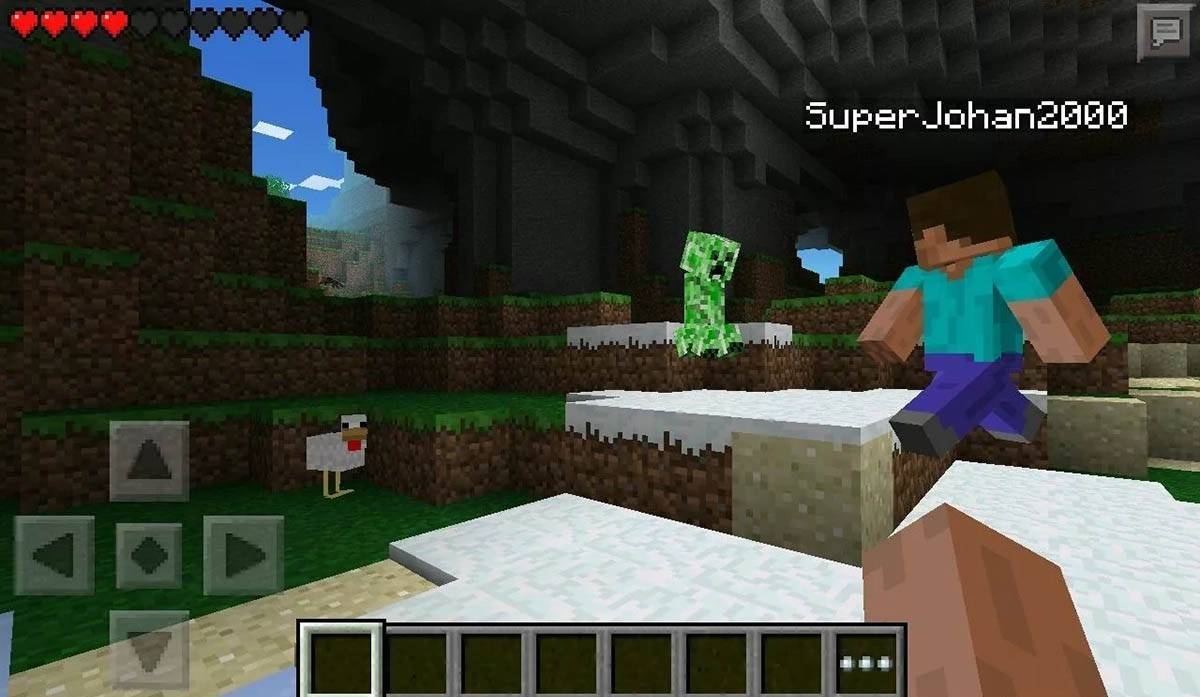 Resim: Storage.googleapis.com
Resim: Storage.googleapis.com
Bedrock Edition'ın söz konusu tüm cihazlarda platformlar arası oynamasını kolaylaştırdığını ve platformlarından bağımsız olarak arkadaşlarınızla takım kurmanıza izin verdiğini unutmayın. Ancak Java Edition, platformlar arası özellikler olmadan PC'ye özel kalır.
Her platform Minecraft'a benzersiz bir giriş noktası sunar, ancak Bedrock Edition'ın platformlar arası oyun özelliği, cihazlar arasında birleşik bir deneyim sağlar.
Minecraft nasıl çıkılır
Bir PC'de Minecraft'tan çıkmak için, oyun menüsünü açmak için ESC tuşuna basın ve "Kaydet ve Çık" seçeneğini seçin. Bu sizi programı tamamen kapatabileceğiniz ana menüye geri götürecektir.
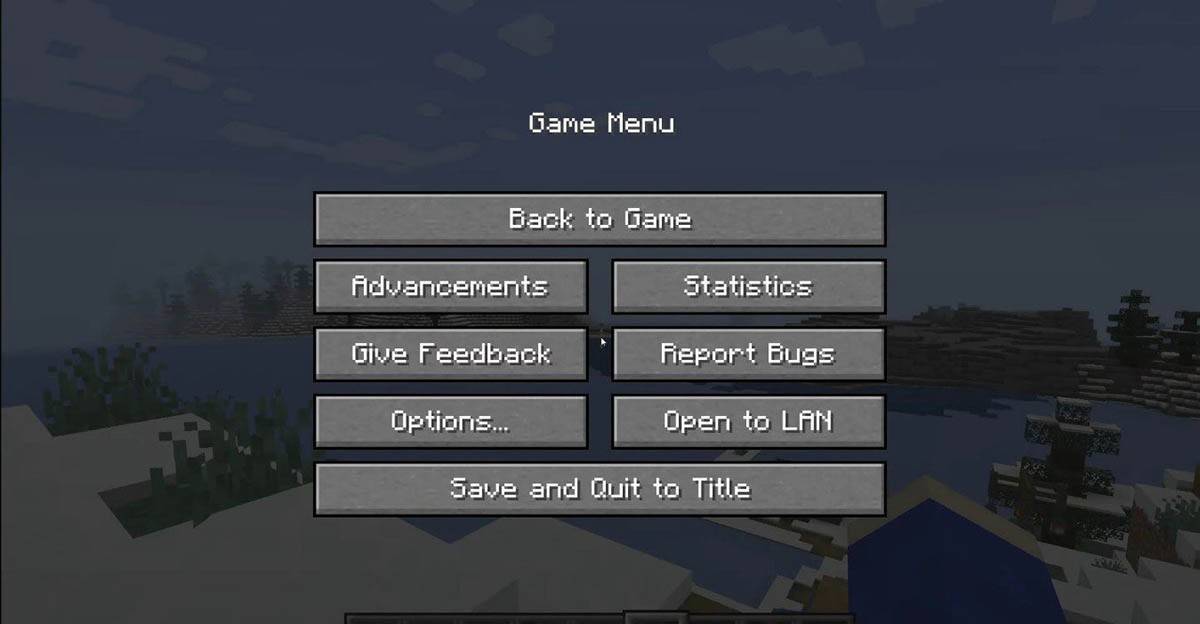 Resim: tlauncher.org
Resim: tlauncher.org
Konsollarda, duraklama menüsüne erişmek için gamepad'i kullanın, ardından oturumunuzu bitirmek için "Kaydet ve Çık" seçin. Oyunu tamamen kapatmak için konsolun ana ekranına gidin, Minecraft'ı vurgulayın ve çıkış seçeneğini seçin.
Mobil cihazlar için "Kaydet ve Çık" düğmesi oyun menüsünde bulunur. Uygulamayı tamamen kapatmak için cihazınızın sistem menüsünü kullanın. Android'de, alttan yukarı kaydırın ve Minecraft'ı çalışan uygulamalar listesinden kapatın. İOS'ta, "Ana Sayfa" düğmesine iki kez dokunun veya uygulama değiştiriciye erişmek için alttan yukarı kaydırın, ardından Minecraft'ı kapatmak için kaydırın.
Kemerinizin altındaki bu temeller ile, Minecraft'ın blok evreninde keşfetmeye, inşa etmeye ve işbirliği yapmaya hazırsınız. İster solo ister farklı platformlarda arkadaşlarınızla maceralarınızın tadını çıkarın!
-
Güney Kore oyun güç merkezi Nexon'un bir yan kuruluşu olan Neople, ilk Berserker: Khazan'ın hevesle beklenen hardcore RPG Slasher'ın lansmanı ile oyuncuları heyecanlandıracak. 27 Mart'ta PC, PlayStation 5 ve Xbox Serisi'ni vurması planlanan oyun yoğun bir oyun deneyimi vaat ediyor. Whet içinYazar : Chloe May 04,2025
-
Pokémon TCG cebi dünyası, yeni genişleme, göksel koruyucuların piyasaya sürülmesiyle çok daha büyüktü. Bu heyecan verici güncelleme, Alolan bölgesinden heyecan verici yeni efsanevi Pokémon da dahil olmak üzere koleksiyonunuza 200'den fazla yeni kart getiriyor. Tecrübeli bir koleksiyoncu ister sıradan bir playe olunYazar : Max May 04,2025
-
 Picsword - Lucky Word quizzes!İndirmek
Picsword - Lucky Word quizzes!İndirmek -
 Ordguf - Word Snackİndirmek
Ordguf - Word Snackİndirmek -
 Deers and Deckardsİndirmek
Deers and Deckardsİndirmek -
 Nemesis Party: NTR, or NOTİndirmek
Nemesis Party: NTR, or NOTİndirmek -
 Justice Rivals 3İndirmek
Justice Rivals 3İndirmek -
 In the Arms of Euphoriaİndirmek
In the Arms of Euphoriaİndirmek -
 Slime Simulator - Super ASMRİndirmek
Slime Simulator - Super ASMRİndirmek -
 Goeniko vs Kuromaruİndirmek
Goeniko vs Kuromaruİndirmek -
![Dimension 69 [BIG UPDATE]](https://img.laxz.net/uploads/20/1719647883667fbe8bdcaa4.png) Dimension 69 [BIG UPDATE]İndirmek
Dimension 69 [BIG UPDATE]İndirmek -
 Car Gear Rushingİndirmek
Car Gear Rushingİndirmek
- WWE Süperstarları Call of Duty Warzone: Mobile Kadrosuna Katıldı
- "Grand Outlaws, Android Yumuşak Lansmanında Kaos ve Suçu Açıyor"
- Ölü raylar için nihai rehber zorluklar [alfa]
- Video oyunu şarkısı Spotify'da 100 milyon akışı aşıyor
- Pocket Gamer Halkın Seçimi Ödülü 2024: Oyun Ortaya Çıktı
- Xbox konsollar için yaklaşan oyun muhteşem













